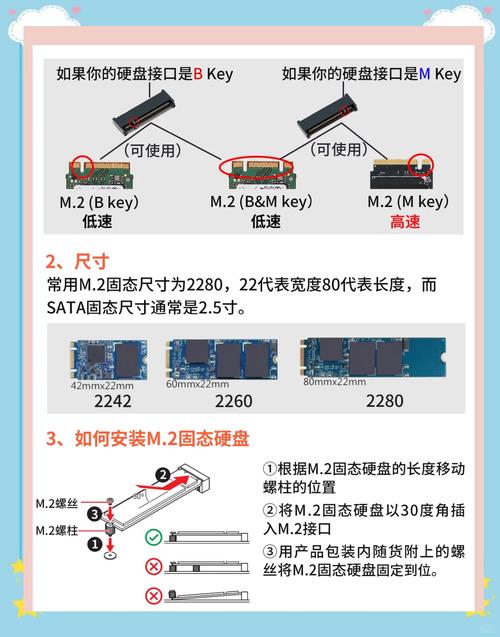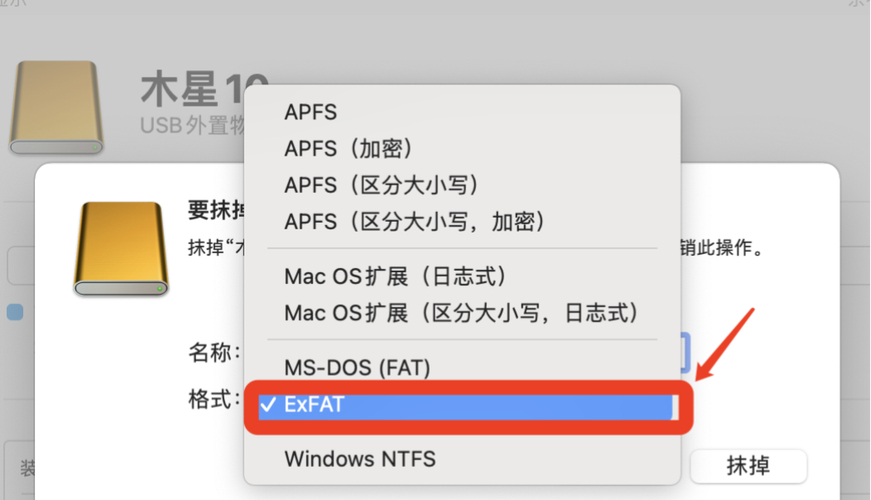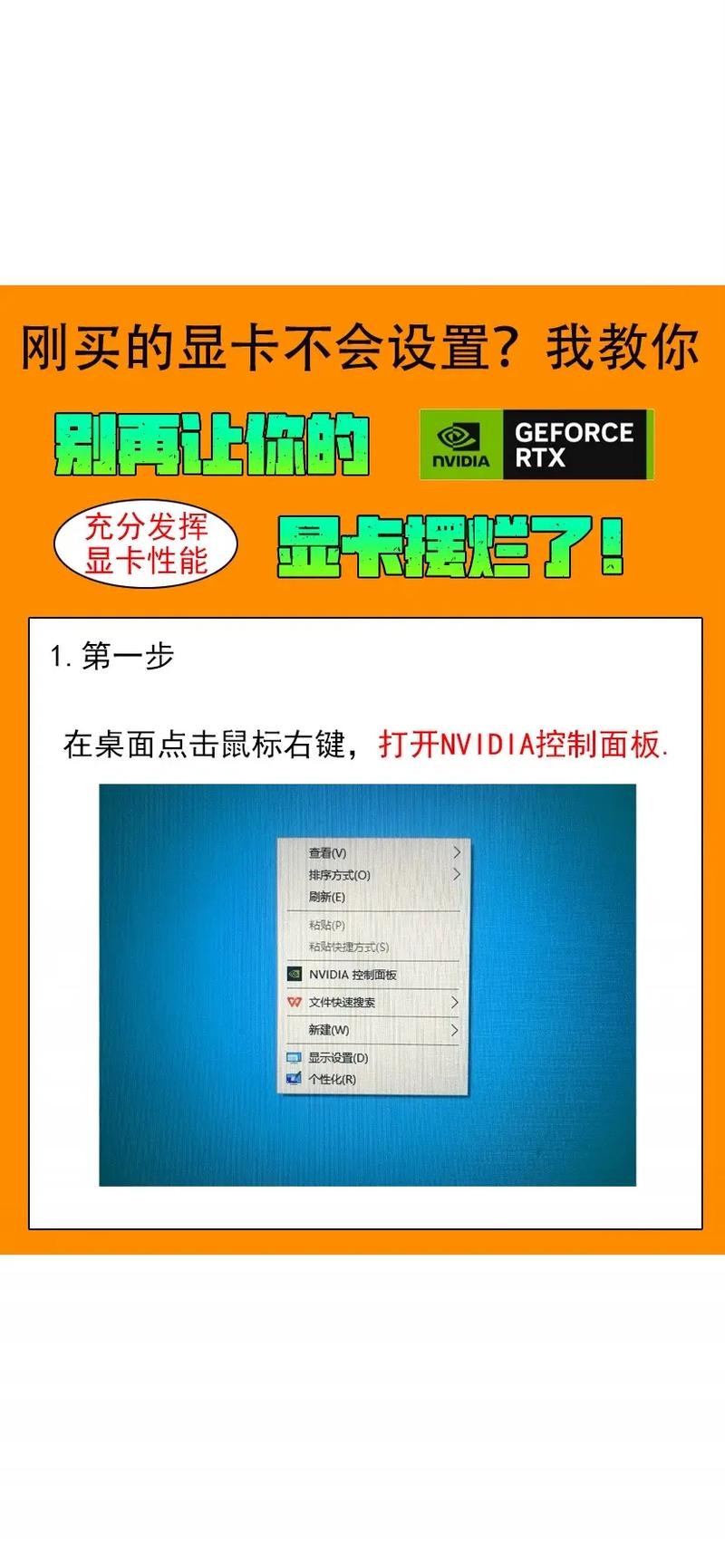在电脑使用过程中,我们经常会遇到需要设定引导盘的情况,而东芝固态硬盘凭借其卓越的性能,成为了众多用户的首选。将东芝固态硬盘设置为引导盘,能有效提高电脑的读写和运行效率,接下来,我将为大家详细介绍这一操作的具体步骤。
准备工作

在设定东芝固态硬盘为引导盘之前,必须做好详尽的准备工作。首先,需仔细核实电脑硬件是否兼容该固态硬盘,并仔细检查接口是否相匹配,比如确认是SATA接口还是M.2接口等细节。其次,必须确保电脑中的数据已备份,因为在设置引导盘的过程中,极有可能遇到意外情况,而备份数据可以有效地防止重要资料的丢失。最后,还需准备好相关工具,例如硬盘检测软件等。
安装固态硬盘

将东芝固态硬盘装入电脑是一项关键步骤。如果是台式机,得先揭开机箱盖,认真寻找适合硬盘放置的位置,然后牢固地安装固态硬盘,最后接上数据线和电源线。

若是笔记本,拆卸起来较为复杂,得先切断电源,接着找到硬盘仓,在安装固态硬盘时必须格外小心。安装完毕后,必须确认接口是否稳固,以免出现松动,影响正常使用。
进入 BIOS

装上固态硬盘之后,必须进入BIOS来调整相关参数。首先,得重启电脑,在开机时得留心屏幕上的提示信息,然后根据提示按相应的键,比如Del、F2、F10这些键比较常见。但要注意的是,不同牌子的电脑进入BIOS的按键可能不尽相同。

进入BIOS界面,仔细查找“BOOT”选项,这个选项是用来设置启动顺序的。在这里,你可以根据实际情况对启动顺序进行调整和设定,这样可以确保电脑能够按照正确的顺序启动,从而充分利用固态硬盘的性能优势。
设置引导顺序

在电脑的启动选项中,需要将东芝的固态硬盘仔细设置为首要引导设备。操作步骤是,首先用方向键精确选择固态硬盘,接着用“+”或“-”键或按其他指定键来细致调整其顺序。设置妥当后,一定要确认保存选项是激活的,一般情况下按F10键即可保存设置并退出BIOS设置界面。随后电脑会进行重启操作,接着便会按照新设定的引导顺序启动。

若固态硬盘上尚未部署操作系统,那么在完成引导盘的设置后,还需执行系统安装的步骤。需事先准备系统安装光盘或U盘启动盘,电脑将从这些介质中启动安装程序。接着,依照安装程序的指引,逐一细致操作,期间需选择安装的分区,一般而言是东芝固态硬盘。整个安装过程可能需要较长时间,此时只需保持耐心等待。
检查与测试

系统安装完毕后,要细心核实其是否安装得当。首先,对电脑进行重启,留意是否能够从东芝固态硬盘顺利启动进入操作系统。如果可以顺利进入,那么,就可以运用一些专业的软件对固态硬盘的性能进行检测,例如CrystalDiskMark等。通过这些软件来观察读写速度等关键参数是否在正常区间内,从而确保设置的引导盘能够实现预期的效果。

在操作引导盘的步骤中,您是否遇到了什么难题?欢迎在评论区留言分享,若觉得这篇文章对您有帮助,请给予点赞并转发。